Installation der Shopware-Erweiterung: Der PriceTweakers Repricer
Gehen Sie folgendermaßen vor, um die Erweiterung der PriceTweakers Repricer für Shopware 6 zu installieren.
- Klicken Sie auf „In den Warenkorb“ auf der Shopware Shop-Seite.
- Klicken Sie auf „Zur Kasse gehen“.

- Melden Sie sich bei Ihrem Shopware-Konto an, überprüfen Sie die Bestellung, akzeptieren Sie die Allgemeinen Geschäftsbedingungen und klicken Sie auf „Bestellung senden“.

- Öffnen Sie nach Abschluss der Bestellung Ihr Shop-Dashboard von Shopware 6, klicken Sie auf „Erweiterungen“ und wählen Sie dann „Meine Erweiterungen“.

- Suchen Sie den PriceTweakers Repricer und klicken Sie auf „Installieren“.

- Überprüfen Sie im Popup-Fenster die Berechtigungen, die Sie der PriceTweakers Repricer-App erteilen müssen, und klicken Sie auf „Akzeptieren und installieren“.
Verknüpfung des Shopware-Shops mit PriceTweakers
- Klicken Sie auf „App öffnen“.
- Wenn Sie nicht bei PriceTweakers angemeldet sind, werden Sie zu einer Anmeldeseite weitergeleitet.
- Registrieren Sie sich oder anmelden sie sich an.
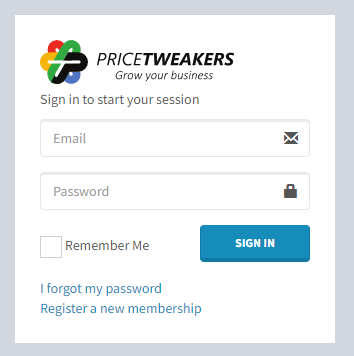
- Nach der Anmeldung werden Sie zu einer Seite weitergeleitet, auf der Sie Ihren Shopware-Shop mit einem PriceTweakers-Profil verknüpfen können. Wählen Sie ein vorhandenes Profil aus oder erstellen Sie ein neues Profil. Wählen Sie ein Abonnement aus. Klicken Sie auf „Meinen Shop verknüpfen“.

Shopware 6 trennen
Um die Integration zu trennen, müssen Sie die Verbindung aus dem Shopware 6-Dashboard löschen.
Um die Shopware 6-Integration zu löschen, folgen Sie folgenden Schritten.
- Navigieren Sie zu Ihrem Shop-Dashboard von Shopware 6, klicken Sie auf „Erweiterungen“ und wählen Sie dann „Meine Erweiterungen“ aus.

- Suchen Sie den Eintrag „PriceTweakers Repricer“ und klicken Sie auf das Symbol „…“.
- Wählen Sie „Abbrechen“ und „entfernen“.

- Bestätigen Sie im Popup-Fenster Ihre Entscheidung, indem Sie auf „Abbrechen und entfernen“ klicken.

